
,全称 2021,是一款全球商业,学术和政府实验室超过50万名科学家和工程师的首选的科学用途数据绘图与数据分析处理工具软件。该软件功能非常齐全,包括制图、数据探索、探索性分析、曲线和曲面拟合、峰值分析、统计、信号处理、数学、数据处理、输入、导出和演示、批量处理、项目和数据管理、编程和连接等多个项目,可为用户提供线性和非线性曲线拟合,模型验证,数据集比较工具和多维数据分析。还带来了众多实用的计算工具,支持曲线拟合、统计、峰值分析等计算操作,其中峰值分析功能使得用户可以查找并拟合多个点。
在全新的 2021软件中带来了众多新的功能和改进,大大改善了对Python环境的支持,用户现在可以使用Python的示例项目、工作簿模板、非线性拟合函数。新版增加了双Y轴箱形图、图例自定义、带自定义边界的4D XYZ 图等新功能,另外100多种内置图形类型,帮助你简单容易创建和自定义出版物质量图形。可以添加额外的坐标轴和面板,添加,移除绘图等,以满足您的需求。批量绘制具有相似数据结构的新图形,或将自定义图形保存为图形模板或将自定义元素保存为图形主题以供将来使用。
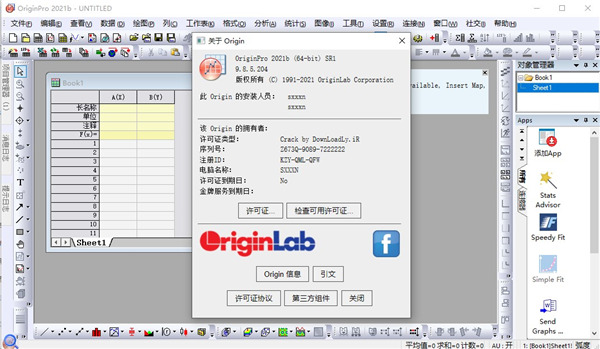
安装教程1、从本站下载解压后,即可得到 2021b源程序;
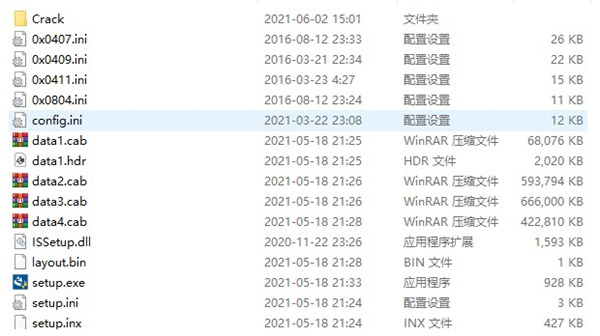
2、双击“Setup.exe”文件运行,开始安装 2021b软件;
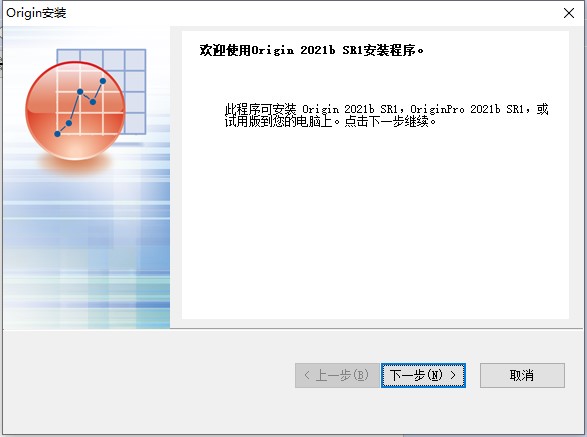
3、勾选协议,点击【下一步】;
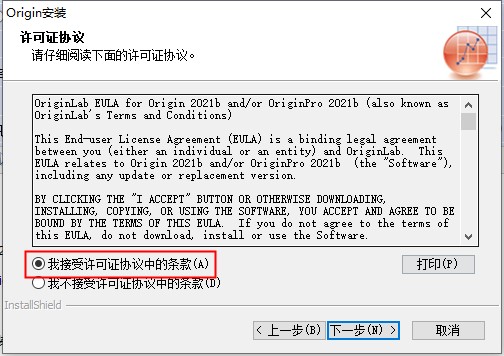
4、选择软件安装类型,这里选择安装试用版;
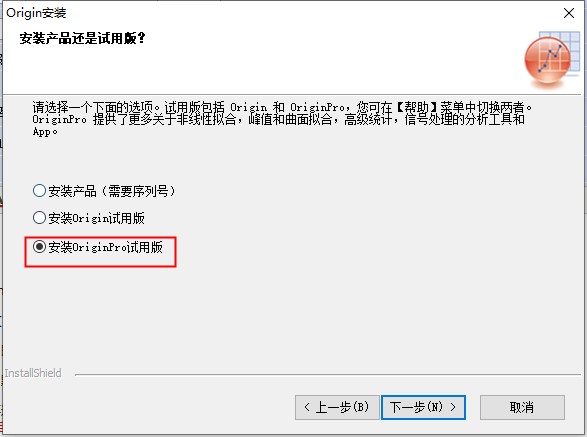
5、随意填写用户名和公司名称,点击【下一步】即可;
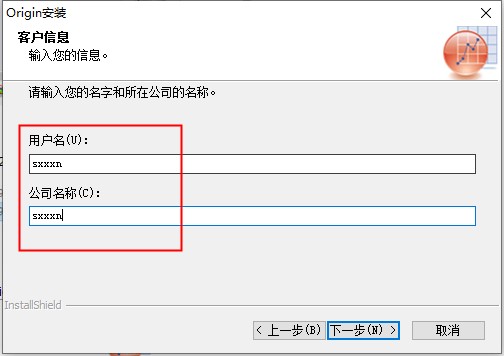
6、此时,会弹出确定注册信息,点击确定之后,默认安装路径;
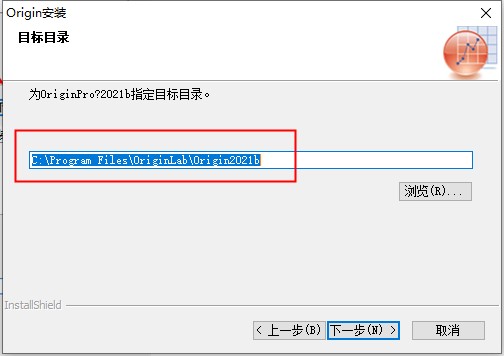
7、耐心等待软件自动安装完成,先去掉勾选暂不运行,点击完成退出即可
【注意:如果是第一次安装的话会提示需要重启电脑,注意保存好文件信息哦】
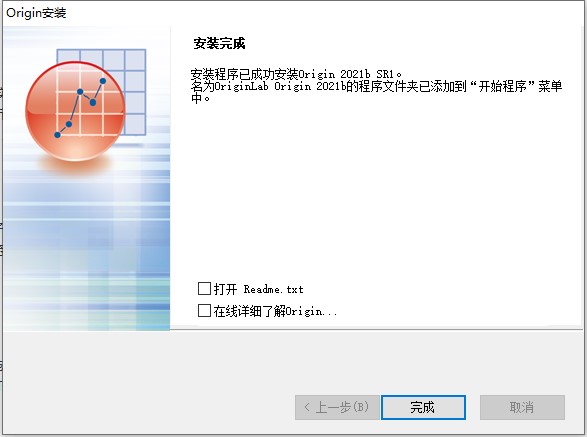
8、接着打开Crack夹将两个文件复制到软件安装目录中进行粘贴替换
默认安装目录为【C:\Program Files\\】
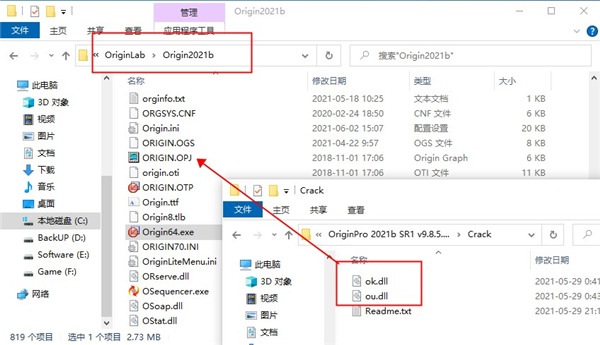
9、至此, 2021b中文版即为安装激活成功,可无限制免费使用全部功能哦
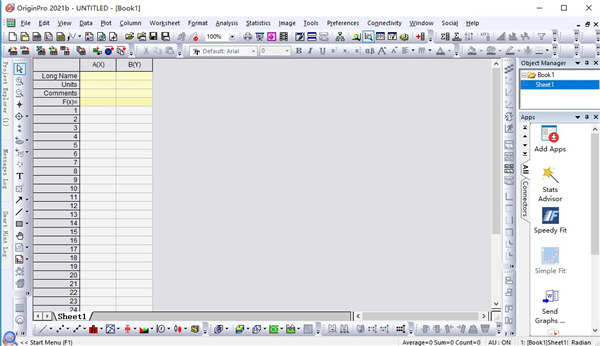
怎么改成中文1、win+R打开运行,输入regedit然后回车打开注册表编辑器
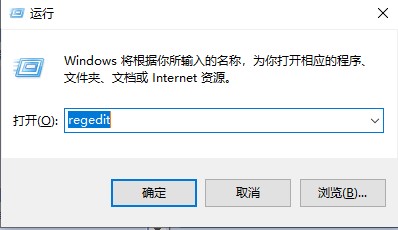
2、找到\\\Origin 9.8
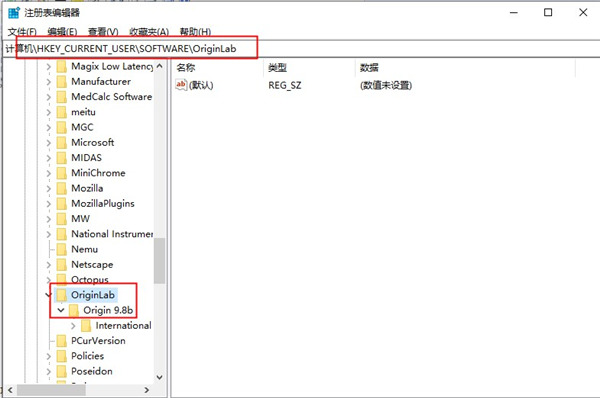
3、空白处点击右键新建>>字符串值>>名字设置为
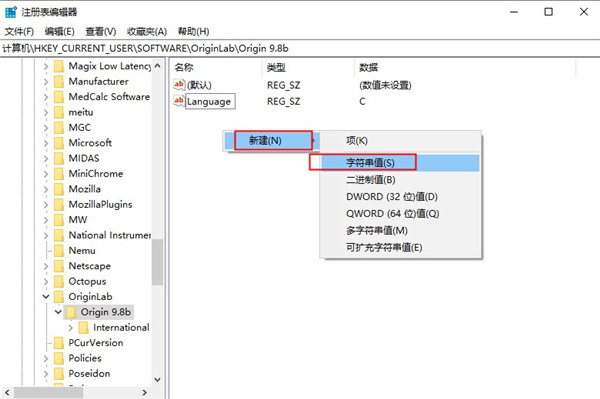
4、对新建的字符串值双击进行修改:
=C 代表中文
=E 代表中文
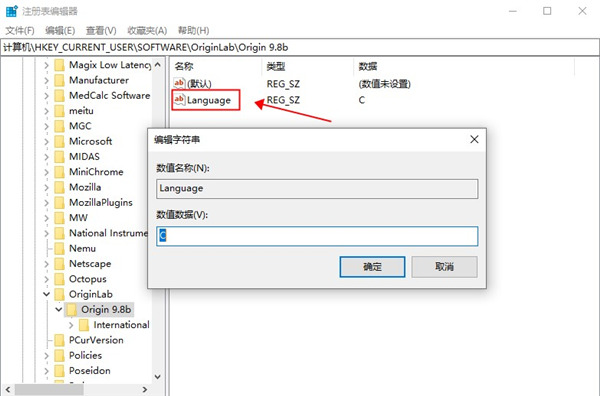
5、然后重启软件即可。(亲测有效!!!)
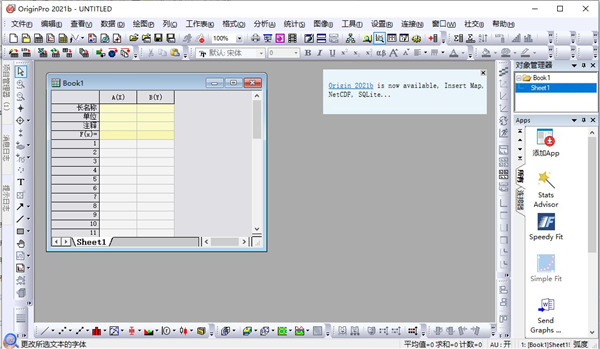
软件特点1、数据连接器:
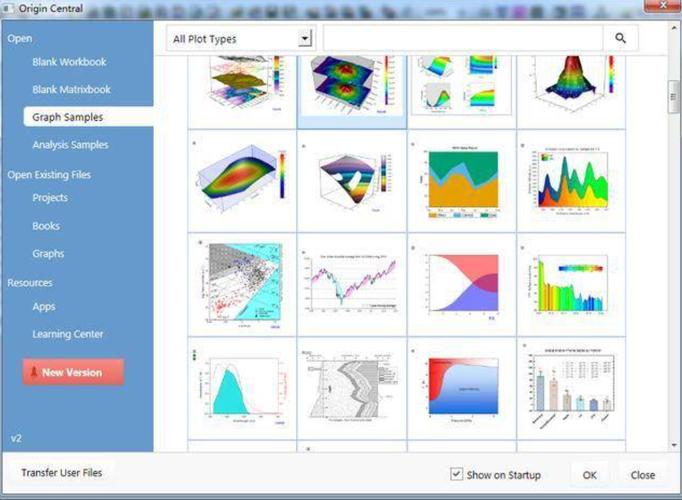
用于从文件或网页导入数据的新机制,其中连接保存在书籍/工作表中。
数据被锁定以免编辑,从而确保数据完整性。
导入数据的导入数据和图不会随项目一起保存,但任何锁定的分析输出都会随项目一起保存。
重新连接到稳定的数据源以重新导入数据。
用于连接数据文件的灵活路径管理选项(绝对,相对于项目,通用)。
支持CSV,HTML,JSON,MS Excel,Origin文件等。
保存项目时排除导入的数据:新书属性允许用户保存项目文件而不保存导入的数据,有助于控制项目的大小。
2、HTML报告:
Origin Notes窗口现在支持HTML和(维基百科链接)。
将Notes添加为工作表以将HTML报告添加到分析模板。
支持HTML报表中的占位符,这些占位符动态链接到报表表单元素,包括计算结果和图形。
3、文件:克隆当前项目
通过有选择地清除数据和操作来克隆当前项目。
在源项目和克隆项目之间维护数据连接器。
克隆取代了没有日期的保存项目和没有数据的重复项目,以及一些附加功能。
在Project 中复制粘贴文件夹,工作簿:
复制Project (PE)文件夹(PE的顶部面板)的内容,并将其粘贴到同一项目中,或粘贴到第二个Origin会话中的另一个项目中。
工作簿(PE的底部面板)并将其粘贴到同一项目中或第二个Origin会话中的另一个项目中。
2021功能介绍一、【新色彩管理器】
使用新的“颜色管理器”工具管理颜色列表和调色板。该工具支持的主要功能包括:
1、选择所需的颜色列表和调色板以从“迷你工具栏”以及用户界面中的其他位置进行访问
2、创建自己的颜色列表或调色板,包括通过颜色选择和颜色插值
3、从外部文件导入颜色列表或调色板
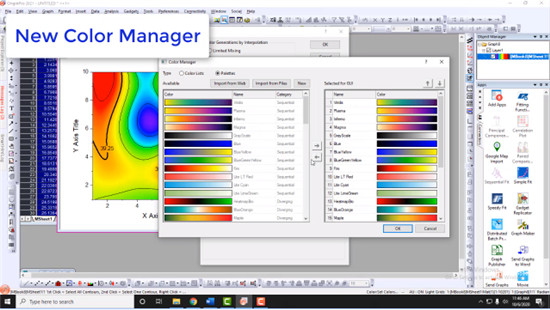
二、【新公式栏】
为工作表添加了一个新的公式栏。它具有以下主要优点:
1、选择单元格时输入单元格公式
2、选择列或F(x)标签行单元格时输入列公式
3、轻松编辑复杂的公式,并带有调整公式栏字体大小的选项,以便于阅读
4、在编辑公式时交互式地选择和填充单元格范围,例如函数的输入范围
5、搜索和插入功能
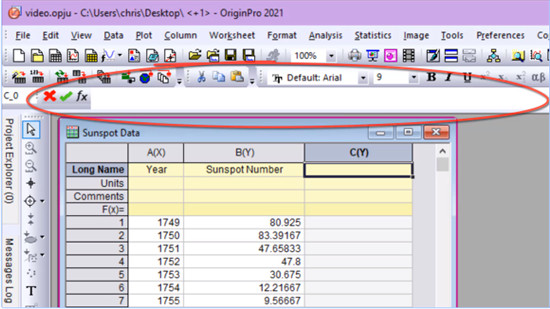
三、【大大改善了对Python的支持】
在此版本中,Origin中的嵌入式Python环境已得到极大改进:
1、一个新的软件包,可以从Python轻松,高级地访问Origin对象和数据
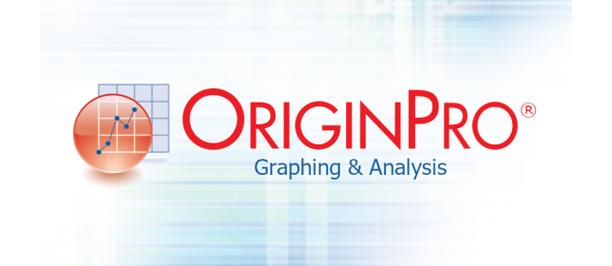
2、在设置列值中使用Python函数
3、使用Python定义非线性拟合函数
4、导入向导中对Python代码的支持
5、从LabTalk和Origin C访问Python函数
6、使用Python的几个示例项目和工作簿模板
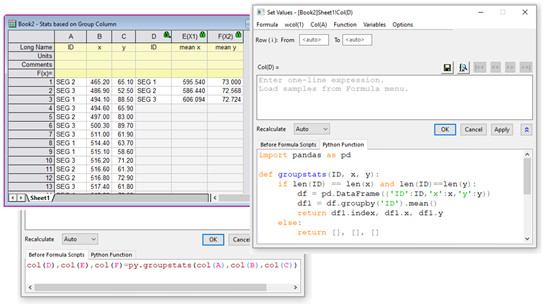
四、【更多迷你工具栏,可进行快速编辑】
此新版本中添加了几个新的上下文相关的迷你工具栏,用于:
1、刻度标签表
2、图中的表格
3、工作表中的日期时间显示
4、图例
5、增量控制
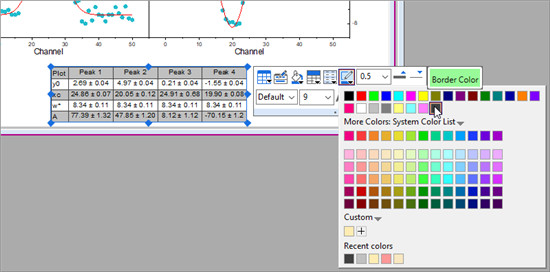
五、【新图类型】
此版本中添加了以下新图形类型:
1、和弦图
2、棒棒糖图
3、极向量
4、堆叠浏览器图
5、Unicode符号
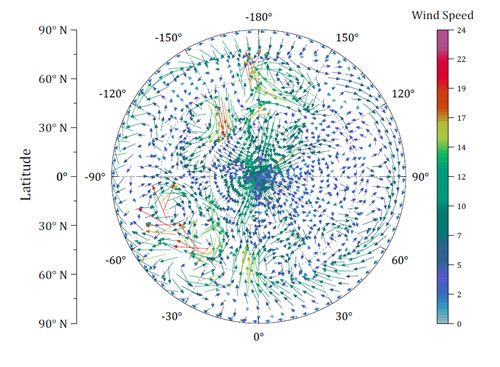
配置需求操作系统:64位(x64) 7 SP1,Windows 8,Windows 8.1,Windows 10
处理器:1.6 GHz 64位(x64)
内存:4 GB RAM(建议8 GB)
硬盘空间:2.0 GB的可用硬盘空间用于程序安装+帮助文件(不包括数据存储)。
其他硬件:USB端口或DVD驱动器(如果从USB记忆棒或DVD安装)
浏览器:“学习中心”对话框需要 版本11。
大数据集,其他建议:
对于使用大型数据集(例如,导入大小为10MB或更大的文本文件)的用户,提出以下附加建议。
多核处理器:逻辑处理器越多越好
RAM:至少16 GB,越多的内存越好
驱动器:固态驱动器(SSD),速度越快越好
网络:如果数据在网络上,则1000 Mb(千兆位)更好
*请认真填写需求信息,我们会在24小时内与您取得联系。